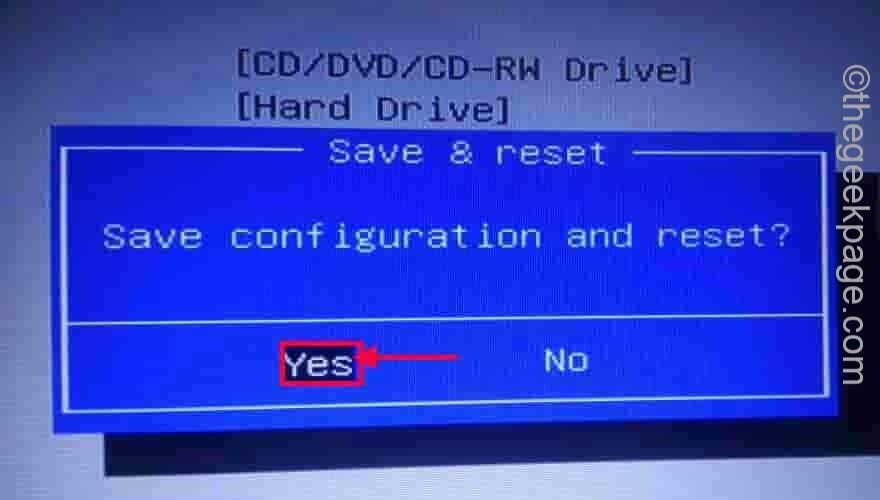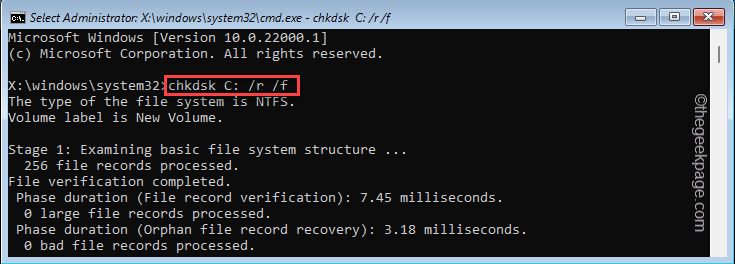Ако је Легаци Боот засивљен, покушајте да онемогућите безбедно покретање
- Застарело покретање користи БИОС фирмвер и може се омогућити преко Виндовс БИОС-а.
- Омогућено безбедно покретање на вашем рачунару може довести до тога да застарело покретање буде засивљено.
- Проблем можете да решите тако што ћете онемогућити поуздану технологију платформе и безбедно покретање.

Легаци Боот је процес покретања који БИОС фирмвер користи за иницијализацију хардверских уређаја на систему. Међутим, ако је Легаци боот засивљен, одабир и коришћење ове опције је немогуће.
Међутим, ако желите да користите двоструко покретање на рачунару, неопходно је да ову функцију омогућите исправно. Стога ће овај чланак расправљати о узроцима овог проблема и показати вам начине да га решите.
Зашто је Легаци боот засивљен?
- Када је безбедно покретање омогућено, опција Легаци боот може бити онемогућена, јер је у сукобу са механизмом безбедног покретања.
- Ако ваш рачунар ради у режиму УЕФИ (Унифиед Ектенсибле Фирмваре Интерфаце), опција за покретање система за наслеђе можда неће бити доступна у БИОС-у.
- У случају да вашем систему недостаје модул за подршку компатибилности (ЦСМ) или није омогућен, опција покретања наслеђа можда неће бити доступна.
- Застарело покретање може бити засивљено у БИОС-у јер није компатибилно са неким новијим хардверским компонентама.
- Застарели БИОС или фирмвер можда не подржавају застарело покретање или могу имати грешке које спречавају да опција буде доступна. Ако је то случај, можда ћете морати ажурирати БИОС на вашем рачунару.
Шта да радим ако је Легаци боот засивљен?
Препоручујемо вам да прођете кроз следеће прелиминарне провере да бисте видели да ли можете да решите проблем:
- Укључите рачунар да бисте испразнили напајање и проверите да ли то помаже у решавању проблема.
- Проверите веб локацију произвођача матичне плоче за ажурирања БИОС-а. Ако је на располагању, проверите своју верзију БИОС-а и преузмите најновије ажурирање.
- Уверите се да су ваше хардверске компоненте компатибилне са Легаци Боот-ом.
1. Онемогућите безбедно покретање
- Кликните десним тастером миша на Почетак дугме и изаберите Снага дугме из менија.
- Притисните и држите Смена тастер, а затим кликните Поново покренути.
- Након што се рачунар покрене у Мени за опоравак. Иди на Решавање проблема и кликните на Напредне опције.

- Кликните на Подешавања фирмвера УЕФИ опцију, а затим изаберите Поново покренути да бисте се покренули у Стартуп Мену.

- У Стартуп Мену, притисните Ф10 да отворите БИОС Сеттингс. Може да затражи друге опције у зависности од произвођача рачунара.
- Користите десни и леви навигациони тастер да отворите Опције покретања картица у БИОС Утилити.
- Користите тастере са стрелицама нагоре и надоле да бисте истакли Безбедно покретање опцију и притисните Ентер да видите више опција.
- Изаберите Онемогућено од опција.

- притисните Ф10 дугме да бисте сачували промене и онемогућили безбедно покретање.
Пошто безбедно покретање може да омета функционалност застарелог покретања, његово онемогућавање ће помоћи ако је застарело покретање засивљено.
2. Онемогућите поуздану технологију платформе
- Поновите кораке 1-3 да бисте покренули систем Виндовс мени за опоравак.
- Унесите своју БИОС услужни програм.
- Користите десни и леви навигациони тастер за приступ Безбедност таб.
- Изаберите ТПМ Стате опцију и притисните Ентер. Ако немате ТПМ опција у Безбедност картицу, пронађите ПТТ опција.
- Изаберите Онемогућено да искључите ТПМ на свом уређају, притисните Ф10 да сачувате промену и изађете.

Онемогућавање Интел ПТТ функције ће омогућити опцију Легаци Боот и решити проблем затамњења у системском БИОС-у.
- Поправите квар на модулу поуздане платформе вашег рачунара
- Како правилно поправити рачунар који се не укључује [12 начина]
- Ажурирање драјвера се стално појављује? Зауставите то у 5 једноставних корака
- Како повећати Блуетоотх домет на Виндовс-у
3. Онемогућите модеран режим приправности
- Притисните Виндовс + Р тастер за отварање Трцати оквир за дијалог, тип Нотепад, и притисните Ентер да отвори нову Нотепад фајл.

- Копирајте и налепите следећу скрипту у датотеку Нотепад:
Windows Registry Editor Version 5.00[HKEY_LOCAL_MACHINE\SYSTEM\CurrentControlSet\Control\Power]"PlatformAoAcOverride"=dword: 00000000 - Кликните на Филе у горњем левом углу и изаберите Сачувај као.

- Унесите име датотеке као Дисабле_Модерн_Стандби.рег, кликните Сачувај као откуцајте падајући мени, изаберите Све датотеке, а затим кликните сачувати.

- Двапут кликните на Дисабле_Модерн_Стандби.рег датотеку и кликните да када то затражи УАЦ.
- Поново покрените рачунар да бисте применили промене.
Горе наведени кораци ће онемогућити модерно стање приправности и поправити све режиме напајања који ометају опцију Легаци Боот.
Прочитајте како да поправите грешке при приступу Регистру ако наиђете на проблеме са горе наведеним корацима.
Алтернативно, можете проћи кроз наш водич о томе како да поправите Проблеми са застарелим покретањем на Виндовс рачунарима. Исто тако, прочитајте наш детаљан чланак о инсталирање Виндовс 11 на застарели БИОС у неколико корака.
Ако имате додатних питања или сугестија, љубазно их оставите у одељку за коментаре.